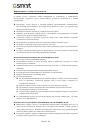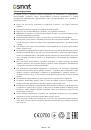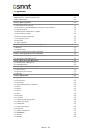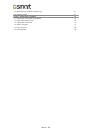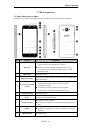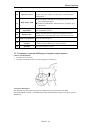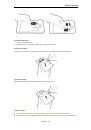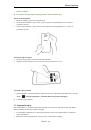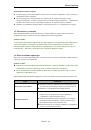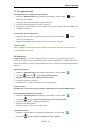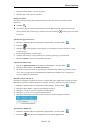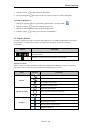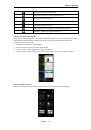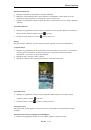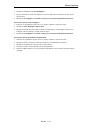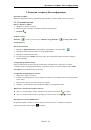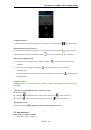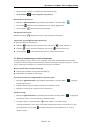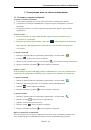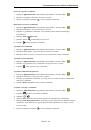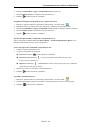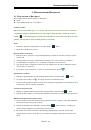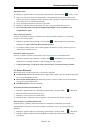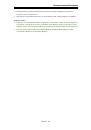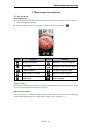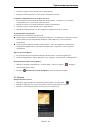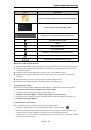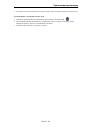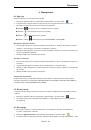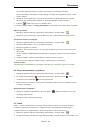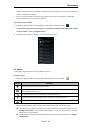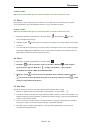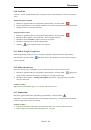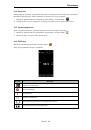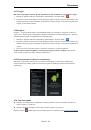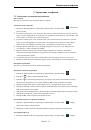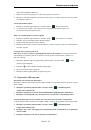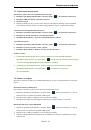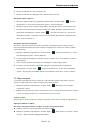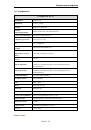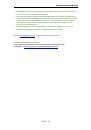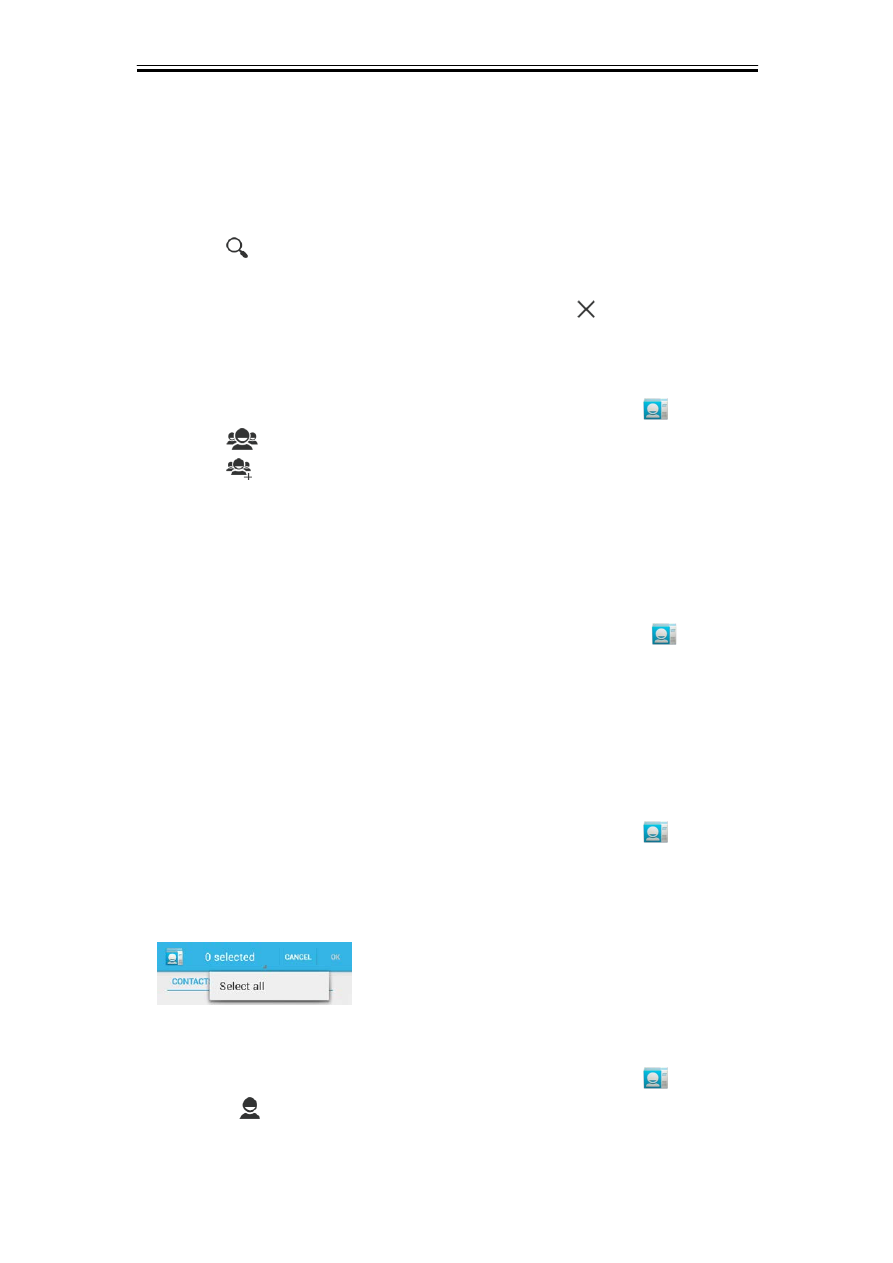
Начало работы
Alto A2
|
1-8
3.
Выберите Menu (Меню) > Delete
(Удалить).
4.
Нажмите
Ok
,
чтобы удалить контакты.
Поиск контактов
На экране контактов выполните приведенные ниже действия для более удобного поиска
контактов:
Нажмите
.
Для поиска укажите первые буквы имени контакта. При введении символов происходит
фильтр списка. Когда поиск будет закончен, вы можете выбрать , чтобы вернуться в экран
контактов.
Добавление групп контактов
1.
Выберите Application Drawer (Органайзер приложений) > вкладка APPS >
2.
Нажмите
.
3.
Нажмите
, чтобы добавить новую группу. Затем выберите один из аккаунтов, чтобы
создать группу.
4.
Введите информацию о новой группе.
5.
Укажите имя контакта, чтобы добавить его. Члены группы будут указаны ниже.
6.
Выберите
DONE
(Готово) для завершения настроек
.
Управление аккаунтами
1.
Выберите
Application Drawer
(
Органайзер приложений) > вкладка APPS >
2.
Выберите Menu (Меню) >
Accounts (
Аккаунты)
.
3.
Вы можете включить Auto-sync app data (Автосинхранизация данных приложения). После
этого Auto-sync app data (Автосинхранизация данных приложения) будет отправлять и
получать данные автоматически.
Импорт/экспорт контактов
Вы можете скопировать данные контактов с телефона, SD-карты, SIM-карты и аккаунта Google.
Вы можете сохранить данные контактов на телефон, SD-карту, SIM-карту и в аккаунт Google.
1.
Выберите Application Drawer (Органайзер приложений) > вкладка APPS >
2.
Выберите Menu (Меню) > Import/export
(Импорт/экспорт).
3.
Выберите, откуда вы хотите скопировать новый контакт.
4.
Выберите, куда вы хотите сохранить новый контакт.
5.
Выберите необходимые контакты или все контакты. Затем скопируйте контакты.
Добавление в Избранное
1.
Выберите Application Drawer (Органайзер приложений) > вкладка APPS >
2.
Во вкладке
выберите необходимый контакт на экране информации.